Ако търсите начини да добавите квадратчета за отметка в Word, вие сте на правилното място, защото това ръководство ще ви преведе през всички стъпки в детайли.
Microsoft Office идва с широка гама от удобни инструменти и Word е един от тях. Този инструмент помага на потребителите да създават и редактират документи, включително рекламни материали, задачи и викторини. Можете лесно да персонализирате всеки документ, благодарение на широката гама от функции, предлагани от Microsoft Word.
Ако създавате анкета или викторина, обикновено е добра опция да включите квадратчета за отметка, така че респондентите да могат да изберат желаната опция от въпросите с множество възможности за избор. За щастие Word ви позволява да го направите, но тази функция не е активирана по подразбиране.
За да добавите квадратчета за отметка в Word, ние изброихме някои от най-лесните, но ефективни решения в това ръководство, които са както следва:
Как да вмъкнете квадратчета за отметка в документи на Word
Метод 1: Вмъкнете квадратчета за отметка с възможност за щракване в Word.
Метод 2: Поставете квадратчета за отметка за документи за печат на Word.
Метод 3: Добавете квадратчета за отметка чрез опцията Вмъкване в Документи за печат.
Метод 1. Как да вмъкнете квадратчета за отметка с възможност за щракване в Word.
Ако искате да добавите квадратче за отметка с възможност за щракване в Word 2016, 2019 или Office 365*, продължете както следва:
* Забележка: За инструкции в Office 2007 вижте по-долу.
1. Във всеки документ на Word щракнете върху Файл меню и изберете Настроики, или…
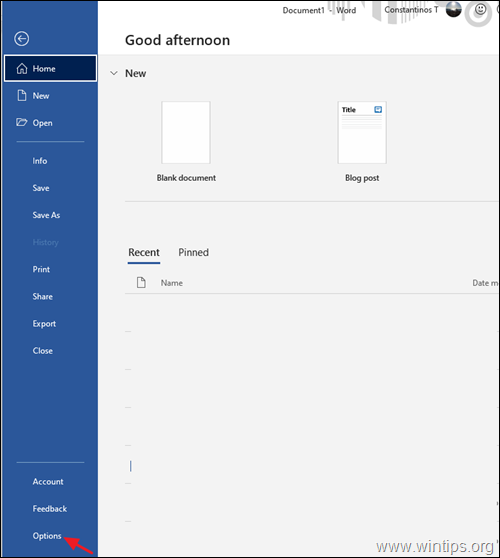
…Кликнете с десния бутон навсякъде по У дома лентовото меню на раздела и изберете опцията за избор Персонализирайте лентата опция.
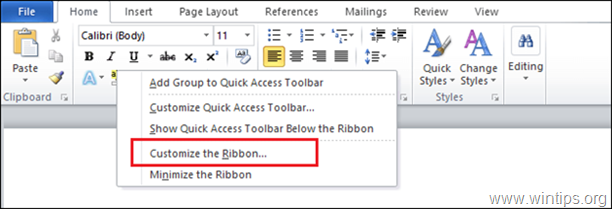
2. Изберете Персонализирайте лентата от левия панел и от десния панел:
- Изберете Основни раздели.
- Проверете Разработчик квадратче за отметка.
- Когато сте готови, щракнете Добре
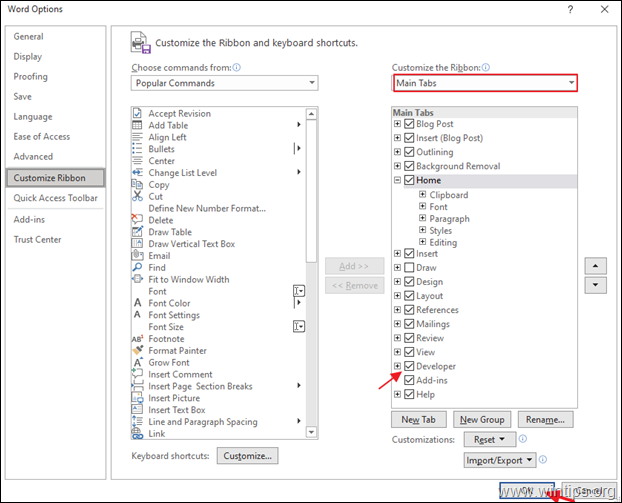
3.За да вмъкнете квадратче за отметка с възможност за щракване във вашия документ на Word:
- Поставете курсора си върху областта на страницата, където искате да добавите квадратче за отметка.
- Отидете на Разработчик раздела и щракнете върху Квадратче за отметка бутон.
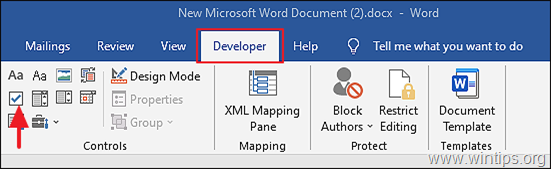
Word 2007.
За да вмъкнете квадратче за отметка с възможност за щракване в Word 2007:
1. В Word 2007, щракнете върху иконата на Microsoft Office  в горния ляв ъгъл и изберете Опции на Word, или (алтернативно), отидете на Инструменти > Опции на Word.
в горния ляв ъгъл и изберете Опции на Word, или (алтернативно), отидете на Инструменти > Опции на Word.
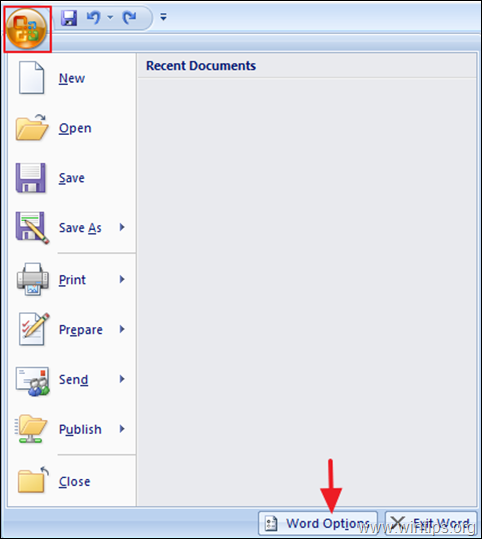
2. В Популярен раздел проверете Показване на раздела за програмисти в лентата кутия и щракнете Добре.
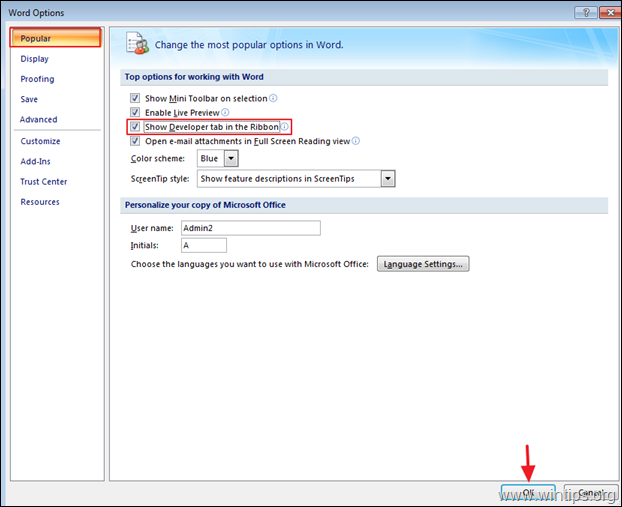
3. За да добавите квадратче за отметка към документ на Word:
- Поставете курсора си върху областта на страницата, където искате да добавите квадратче за отметка.
- В Разработчик раздел, щракнете върху Наследени форми и след това щракнете върху Поле за отметка на формуляр.
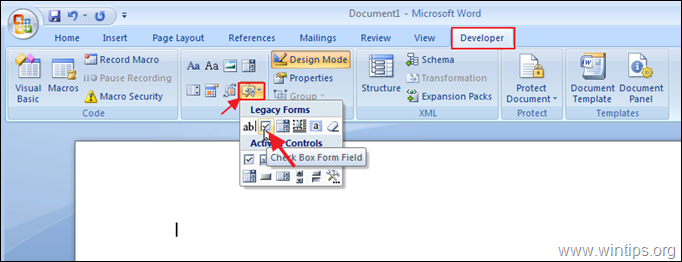
4. По подразбиране към документа ще бъде добавено квадратче без отметка. Да се проверете кутията, кликнете два пъти върху него изберете Проверено и щракнете ДОБРЕ.
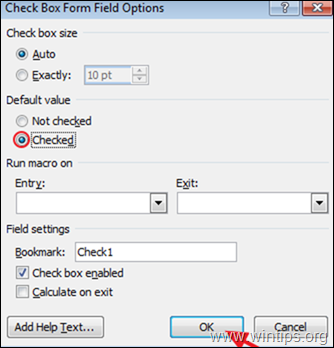
Метод 2. Как да вмъкнете квадратчета за отметка за отпечатани документи.
В случай, че искате да добавите празни квадратчета за отметка за документи за печат, следвайте стъпките, посочени по-долу:
1. На У дома раздел, щракнете върху падащото меню на Списък с куршуми бутон и изберете Определете нов куршум.
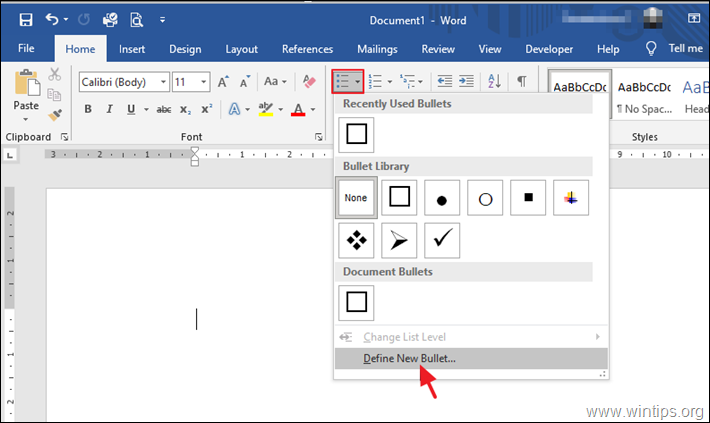
2. Щракнете върху символ бутон.
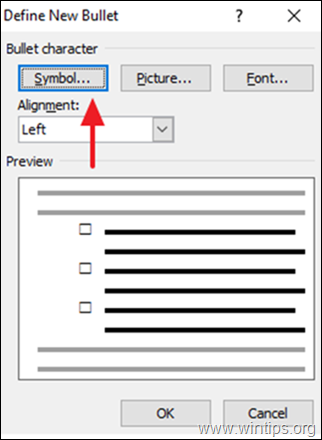
3. В прозореца Символ изберете:
- Променете Шрифт да се Крила 2 или Крила.
- Щракнете върху квадрат символ* и щракнете Добре за да поставите квадратче за отметка във вашия документ. *
* Освен това можете да пишете 163 в Код на символа (Wingdings2), ако желаете да изберете квадратчето за отметка, показано по-долу.
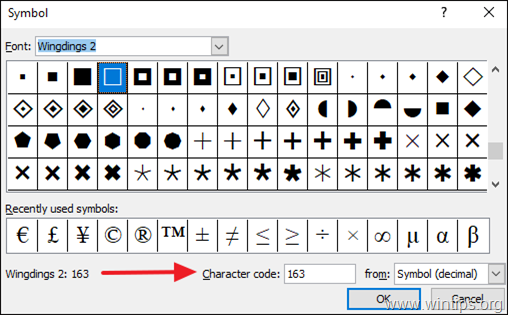
Метод 3. Добавете квадратчета за отметка в Word чрез опции за вмъкване.
Друг метод за добавяне на квадратчета за отметка за документи за печат на Word е следният:
1. В Вмъкване раздел, щракнете символи в менюто на лентата и отидете на символ > Още символи.
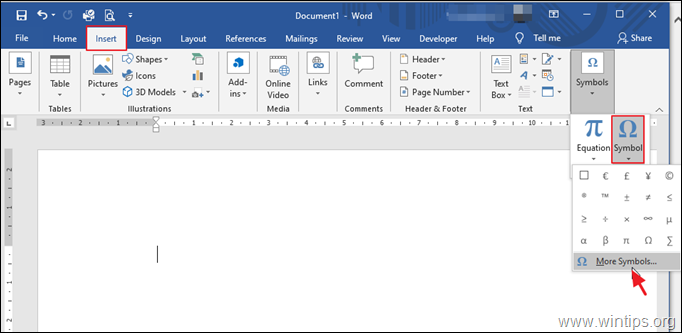
- Променете Шрифт да се Крила или Крила 2.
- Щракнете върху квадрат символ* и щракнете Вмъкване за да добавите квадратчето за отметка към вашия документ. *
* Освен това можете да пишете 168 в Код на символа (Wingdings), ако желаете да изберете квадратчето за отметка, показано по-долу.
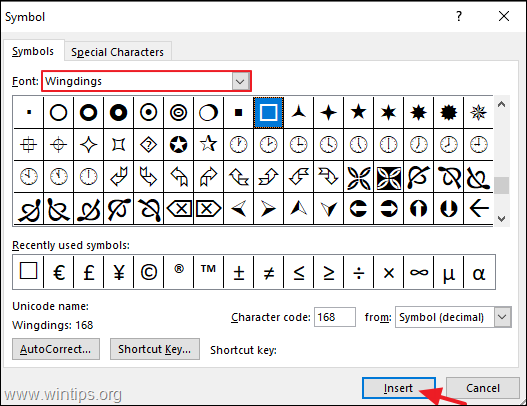
Това е! Уведомете ме дали това ръководство ви е помогнало, като оставите коментар за вашия опит. Моля, харесайте и споделете това ръководство, за да помогнете на другите.